如何在Mac上使用请勿打扰模式?小编给大家分享2种开启请勿打扰模式方法,启用“请勿打扰”时,通知将不会出现在屏幕上。您也不会听到任何通知声音警报。应用程序仍将发送通知,您仍然可以在通知中心中查看它们,但是横幅通知不会出现,并且仅当您再次关闭“请勿打扰”时才会显示警报通知。
macOS Big Sur 如何打开和关闭请勿打扰?
使用控制中心
1.通过单击菜单栏中的控制中心图标来 打开控制中心。
2.单击“请勿打扰”图标以将其打开和关闭。您必须单击月亮形图标本身,而不是面板中的其他任何位置。
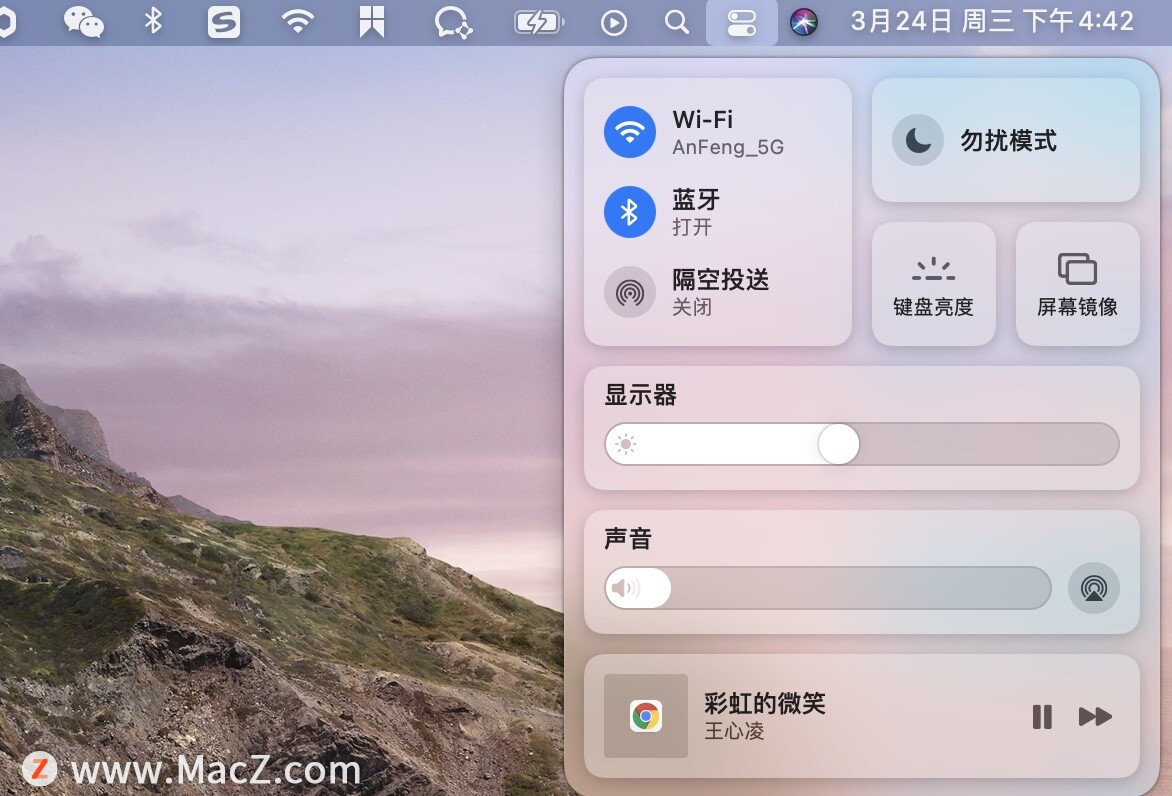
使用请勿打扰菜单栏图标
1.单击菜单栏中的“请勿打扰”图标。
2..单击始终打开。
3.如果您的Mac正在显示“请勿打扰”图标,则在启用“请勿打扰”时它将显示为亮白色,否则将显示为灰色。
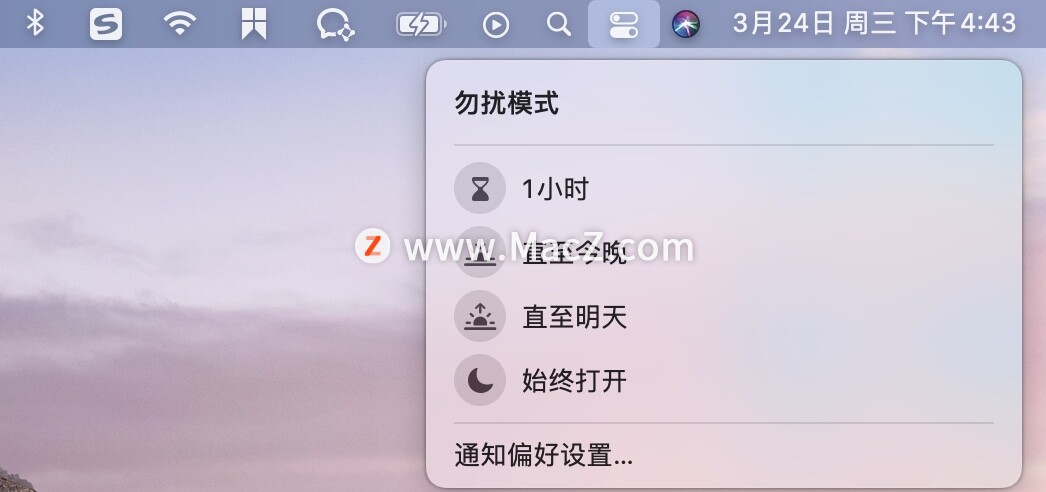
如果将菜单栏配置为,则它仅显示“请勿打扰”图标:
1.进入码头和菜单栏在系统偏好设置。
2.点击边栏中的“请勿打扰”部分。
3.勾选在菜单栏中显示复选框。
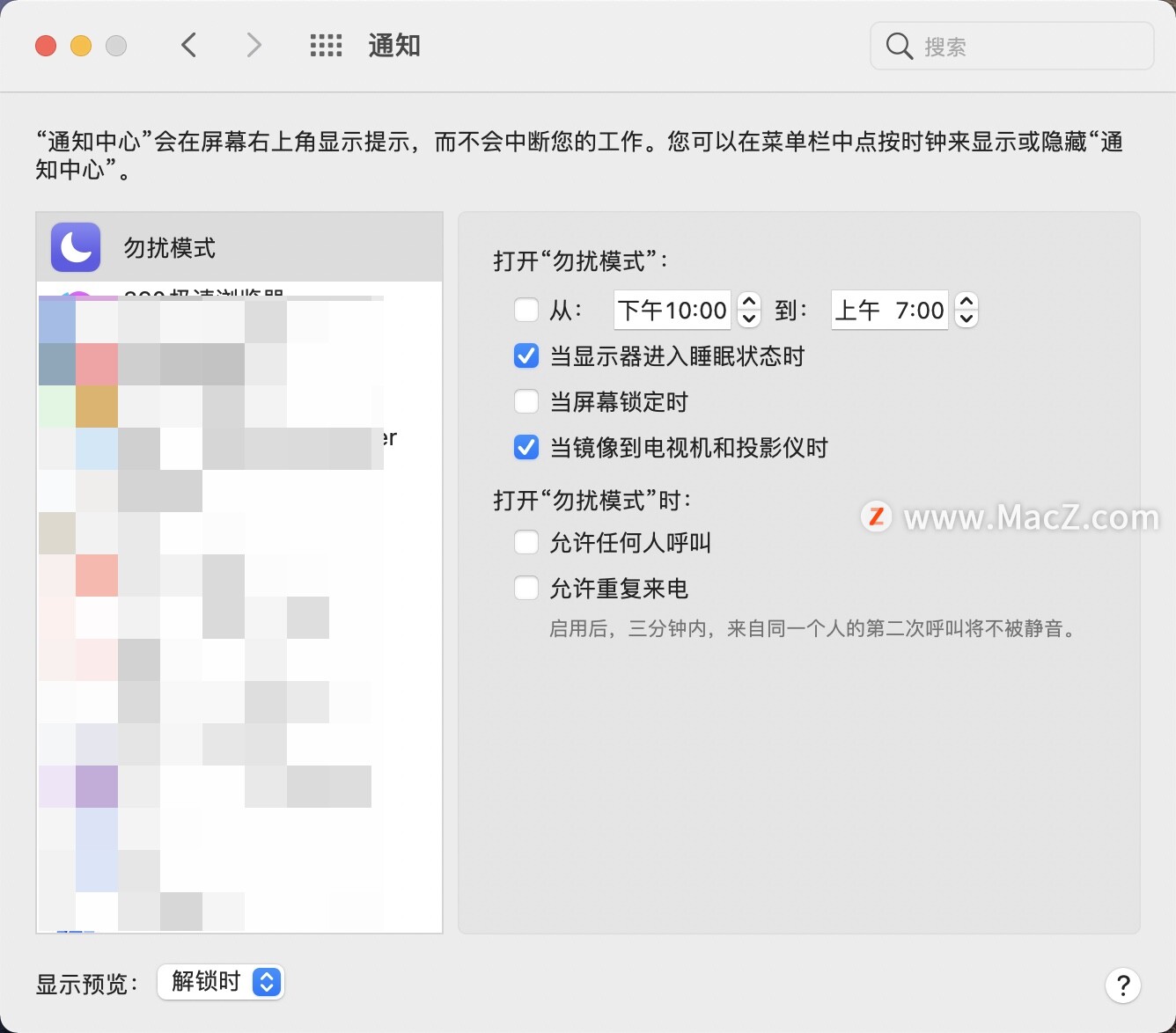
在iPhone或iPad上如何更改充电声音?
我们将使用仅在运行iOS 14或更高版本的iPhone上可用的快捷方式操作。因此,在继续执行该步骤之前,请确保您的设备已更新。
使用时钟
1.按住Option键,然后在菜单栏中单击日期或时间。
2.这将打开和关闭“请勿打扰”。
短时间内使用“请勿打扰”
单击“请勿打扰”菜单栏图标或“请勿打扰控制中心”面板,但单击该图标。在Always On上方,您还将看到1小时,直到今天晚上和直到明天。
选择其中一项将立即启用“请勿打扰”。然后它将在适当的时间自动关闭。
如何安排请勿打扰?
1.打开系统偏好设置。
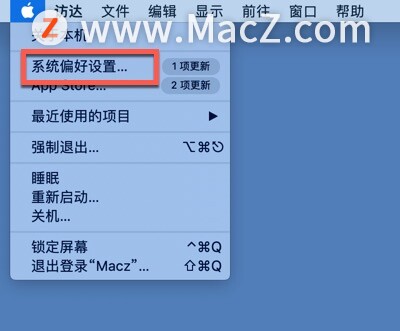
2.点击通知。
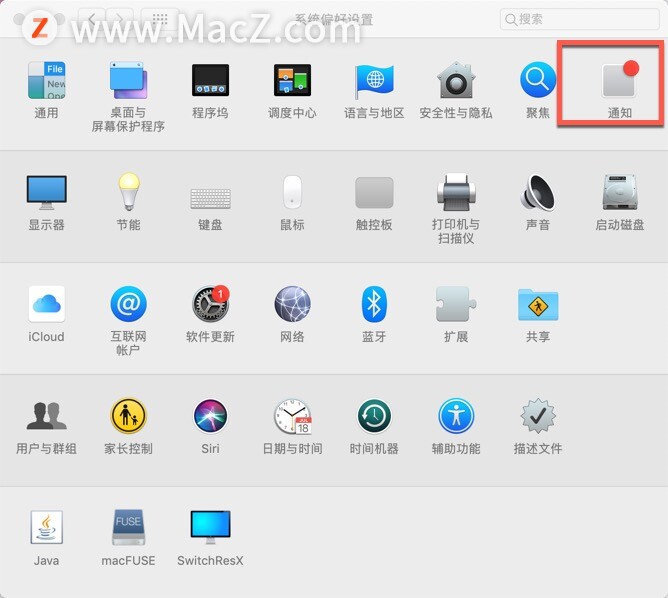
3.随着请勿打扰在侧边栏中选择选择一个时间段。例如,从22:00到07:00。在此期间,macOS将打开“请勿打扰”。
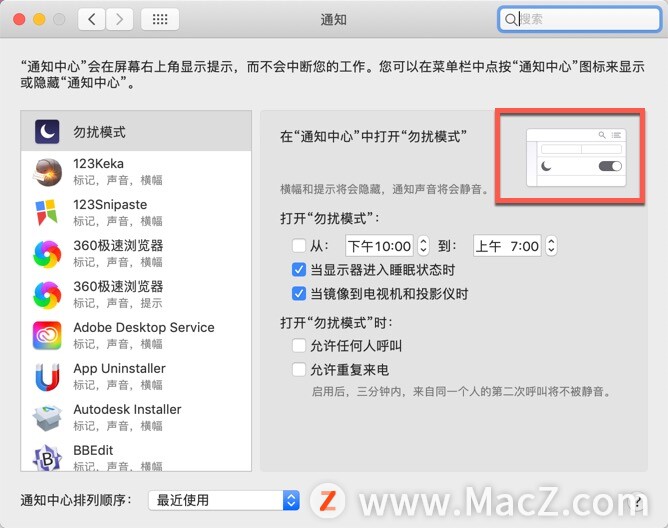
此外,您可以配置“请勿打扰”应自动打开的其他情况。其中包括显示器处于休眠,锁定或镜像状态。
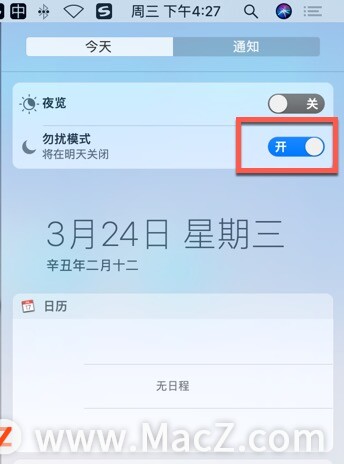
您也可以选择即使在启用“请勿打扰”时仍接收呼叫通知。

以上就是小编给大家带来的2种开启请勿打扰模式方法,有喜欢的千万不要错过哦!更多好用的Mac软件,尽在macz,有兴趣的可以来看看。
Mac系统开启键盘慢速键的方法
我们在使用Mac系统的过程中,可以启用慢速键。如果开启了慢速键,那么电脑就可以调整在按下键和按键被激活之间的时间量,以给我们更多的反应时间。那么如何开启键盘慢速键呢?接下来小编给大家详细介绍一下具体的操作方法,感兴趣的朋友快来看看吧!






